
Паломкі і збоі ў сістэме астуджэння партатыўных кампутараў даволі хутка адбіваюцца на агульнай прадукцыйнасці сістэмы і ў дадатак значна павышаюць рызыку з'яўлення дэфектаў, звязаных з тэрмічным пашкоджаннем працэсараў, памяці, жорсткіх дыскаў і адчувальных да тэмпературы участкаў платы. Таму калі ноўтбук пачынае «тармазіць» пры працы звыклых прыкладанняў, вопытныя карыстальнікі адразу спрабуюць ацаніць ступень яго перагрэву і правяраюць працу вентылятараў.
Тэставанне кулера ноўтбука
З-за кампактнага размяшчэння дэталяў ўнутры лэптопа ускрыццё корпуса і разборка становяцца істотна складаней, чым для сістэмнага блока стацыянарнага ПК. Маладасведчаны карыстальнік рызыкуе пашкодзіць мацавання і кантакты, таму тэставанне лепш пачаць з праверкі праграмнымі сродкамі.Спосаб 1: SpeedFan
Ўтыліта SpeedFan збірае дадзеныя аб працы вентылятараў і дае магчымасці па наладзе такіх параметраў, як хуткасць кручэння пропеллер, працэнт загрузкі ЦПУ, адведзены на некаторыя сістэмныя працэсы, частата шыны, ўсталёўваць проксі-сервер для выхаду ў інтэрнэт і т. Д.
- Адкрываем SpeedFan. Дадатак вызначае сістэмна кіраваныя вентылятары і выводзіць іх спісам у ніжняй палове акна. Побач паказваецца хуткасць у працэнтах ад максімальнага значэння і стрэлачкі для рэгулявання.
- На скрыншоце відаць, што Speedfan выявіў толькі адзін наладжвальны кулер на графічным працэсары. Варта ўлічваць, што дадзеная функцыя праграмы не будзе працаваць са старымі матчынымі поплаткамі, а таксама пры няправільным падлучэнні кантактаў вентылятара.
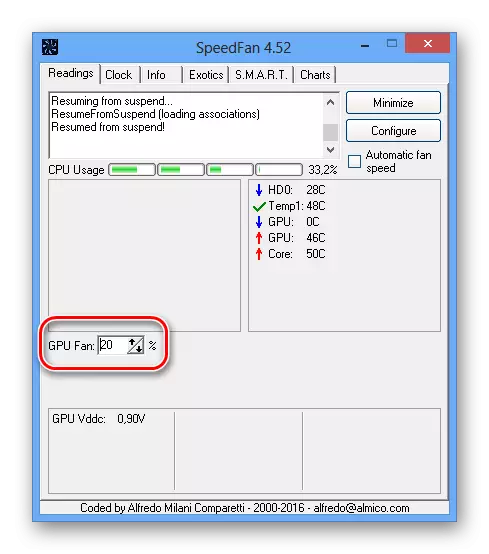
SpeedFan - шматмэтавае прыкладанне, якое выдатна падыходзіць для кантролю тэмпературы чыпаў і жорсткіх дыскаў. Кіраваць гэтымі параметрамі можна праз зручны карыстацкі інтэрфейс, без неабходнасці адкрываць BIOS або выкрываць корпус кампутара.
Спосаб 3: Фізічная праверка
Для апаратнага тэставання спатрэбіцца часткова разабраць наўтбук. Няўважлівасць і адсутнасць неабходных навыкаў могуць прывесці да псуты дэталяў, таму не рэкамендуем звычайным карыстачам займацца гэтым самастойна. Лепш аднесці лэптоп ў сэрвісны цэнтр, што дапаможа зберагчы нервы і не страціць гарантыю.
- Перад тым як прыступіць да працы, ўважліва вывучаем інструкцыю па разборцы.
Калі партатыўны кампутар па-ранейшаму здаецца вам занадта гарачым, варта задумацца над набыццём астуджальнай падстаўкі або больш магутнага кулера. Прэвентыўныя меры па прадухіленні перагрэву наўтбука падтрымліваюць яго працаздольнасць і надалей перыяд эксплуатацыі.
